WPS Office可以删除吗?
2025年02月08日
是的,WPS Office可以删除。在Windows系统中,您可以通过“控制面板”或“设置”中的“应用和功能”找到WPS Office,点击“卸载”进行删除。在Mac系统中,您可以打开“访达”,进入“应用程序”文件夹,找到WPS Office,直接拖动到“废纸篓”中即可。需要注意的是,卸载WPS Office不会自动删除您的文档文件,建议在卸载前备份重要文件

WPS Office文件删除的操作方法
如何删除WPS Office中的文档?
- 删除单个文档:在WPS Office中,删除文档非常简单。首先,打开WPS Office应用(如WPS Writer、WPS Spreadsheet、WPS Presentation)。找到并打开你想删除的文档,点击文件菜单或直接在文件管理器中右键点击该文档,选择“删除”选项。文档将被移动到回收站,并可以在回收站中恢复。
- 使用文件管理器删除:你还可以直接通过文件管理器删除WPS Office文档。打开系统中的文件管理器(如Windows资源管理器),找到存储文档的文件夹,右键点击要删除的文档,选择“删除”。文件将会被移至回收站。
- 删除多个文档:如果需要删除多个WPS Office文档,你可以按住Ctrl键(或Shift键)选中多个文件,然后右键点击并选择“删除”。这些文档也会被移入回收站,直到彻底清空。
删除WPS Office文件时的注意事项
- 确保文件不再需要:删除文件之前,确认这些文件不再需要。如果是重要文件,建议提前备份,以免误删。WPS Office支持将文档保存到云端,因此在删除之前,可以将文件上传到WPS云或其他云存储服务,以便日后需要时恢复。
- 文件格式:WPS Office支持多种文档格式(如.WPS、.DOCX、.XLSX、.PPTX等),确保删除的是正确的文件格式。误删格式相同但内容不同的文件可能会导致数据丢失。
- 已共享文档的删除影响:如果你删除的是已经共享的文档,删除操作会导致共享链接失效,其他协作者将无法访问该文档。在删除前,确保与协作伙伴沟通,避免影响协作。
删除文件后如何清空回收站?
- 手动清空回收站:删除文件后,这些文件会被移动到系统的回收站中,直到你手动清空回收站。在Windows中,你可以右键点击回收站图标,选择“清空回收站”。在WPS Office中,你也可以访问“回收站”查看被删除的文件,并选择恢复或永久删除。
- 自动清空回收站:为了提高存储空间,有些操作系统允许你设置回收站的自动清空。你可以在系统设置中设定回收站自动清理的时间,例如每周或每月自动清空。这能帮助你管理存储空间,避免回收站文件积累过多。
- 永久删除文件:如果你希望永久删除文件而不恢复,可以在回收站中选中文档,点击“永久删除”或直接删除回收站中的所有内容。这会完全删除文件,无法恢复。因此,确保文件不再需要再进行此操作。

删除WPS Office应用程序的步骤
如何在Windows中卸载WPS Office?
- 步骤一:打开控制面板:在Windows操作系统中,首先点击“开始”菜单,搜索并打开“控制面板”。在控制面板中,选择“程序”或“程序和功能”选项。
- 步骤二:找到WPS Office应用:在“程序和功能”窗口中,滚动查找并找到已安装的WPS Office。WPS Office通常会显示为“WPS Office 个人版”或“WPS Office 专业版”等。
- 步骤三:选择并卸载:选中WPS Office应用后,点击窗口上方的“卸载”按钮。系统会提示确认卸载,点击“是”继续。
- 步骤四:等待卸载完成:卸载过程会自动进行,卸载完成后,系统可能会要求重启计算机。完成这些步骤后,WPS Office将被从你的Windows系统中完全卸载。
如何在Mac上删除WPS Office应用?
- 步骤一:打开“应用程序”文件夹:在Mac上,点击“Finder”图标,进入“应用程序”文件夹。这里会列出你所有已安装的应用程序。
- 步骤二:找到WPS Office应用:在“应用程序”文件夹中,找到WPS Office。如果你无法立即找到它,可以使用搜索栏快速定位。
- 步骤三:将WPS Office移至废纸篓:选中WPS Office应用程序,右键点击并选择“移到废纸篓”,或者直接拖动WPS Office图标到废纸篓中。
- 步骤四:清空废纸篓:要彻底删除WPS Office,可以右键点击废纸篓图标并选择“清空废纸篓”。这时,WPS Office应用会被完全从Mac上移除。
删除WPS Office应用时的数据清理
- 清理残留文件:卸载WPS Office应用时,可能会留下一些配置文件或缓存数据,这些文件不会自动删除。你可以手动进入系统的“应用数据”文件夹(Windows)或“库”文件夹(Mac)清理残留文件。比如,在Windows中,访问
C:\Users\[用户名]\AppData\,删除与WPS Office相关的文件夹。 - 使用第三方卸载工具:为了确保完全清理WPS Office应用的所有文件,你可以使用一些第三方卸载工具,如Revo Uninstaller(Windows)或CleanMyMac(Mac)。这些工具可以帮助扫描并删除与WPS Office相关的残留文件和注册表项,确保彻底清除。
- 清理云存储和配置文件:如果你使用WPS Office的云服务功能,如WPS云存储,卸载应用时请确保同步文件已经备份并删除云存储中的旧文件。清理WPS云配置和缓存,可以保证不留下无用的存储占用。

WPS Office删除与数据安全
删除WPS Office文件是否会丢失数据?
- 文件删除后是否丢失数据:当你在WPS Office中删除文件时,文件会先进入系统的回收站,而不会立即从硬盘中彻底消失。只要文件还在回收站中,它就可以恢复,因此不会立即丢失数据。只有在清空回收站或使用“永久删除”操作后,文件才会从硬盘上完全移除。
- 云存储中的数据:如果文件存储在WPS云服务中或其他云存储平台中,删除文件时通常不会丢失数据。云存储服务通常会保留文件的备份,并允许用户通过云端恢复被删除的文件。
- 确保文件丢失的风险:如果你删除的是本地文件,且没有及时备份,那么删除后的数据可能会面临丢失的风险,尤其是当回收站被清空或文件永久删除后,数据恢复的可能性就会大大减少。
删除WPS Office文件后的数据安全性
- 回收站中的文件安全:删除WPS Office文件后,它会暂时存储在回收站中。在回收站中,文件依然存在于系统中,可以通过右键点击回收站并选择“恢复”将其找回,直到回收站被清空或文件被永久删除。因此,在回收站中的文件是相对安全的。
- 彻底删除文件的风险:当你清空回收站或使用快捷键进行永久删除时,文件会被从硬盘中彻底删除。此时,虽然文件被删除,但它们的内容可能还存在于硬盘的某些部分,直到新的数据覆盖这些区域为止。此时,数据恢复变得非常困难,但并不完全不可能。
- 数据加密和隐私保护:WPS Office在处理文件删除时,不会自动加密删除的数据。如果文件中包含敏感信息,确保彻底删除文件时使用加密工具或专业的文件销毁工具来保护数据安全。
如何确保删除后的文件无法恢复
- 使用数据擦除软件:为了确保删除的文件无法恢复,可以使用专门的数据擦除软件,如Eraser(Windows)或CleanMyMac(Mac)。这些工具会通过多次覆盖文件数据来确保它们从硬盘中完全消失,无法通过数据恢复软件找回。
- 清空回收站并进行永久删除:在WPS Office中,文件删除后会进入回收站。如果你确定不再需要该文件,确保清空回收站,或者在删除时使用“Shift + Delete”快捷键进行永久删除,避免文件在回收站中长时间存储。
- 使用硬盘加密:对于包含敏感信息的文件,可以使用硬盘加密工具(如BitLocker或FileVault)来确保删除的文件数据无法恢复。如果硬盘被加密,即使文件被删除,未经授权的用户也无法恢复文件内容。
- 物理销毁硬盘:如果文件包含高度敏感的资料,可以考虑在不再需要的情况下进行硬盘的物理销毁,完全消除数据恢复的可能性。虽然这种方法比较极端,但对于保密级别高的文件是最彻底的数据销毁方式。
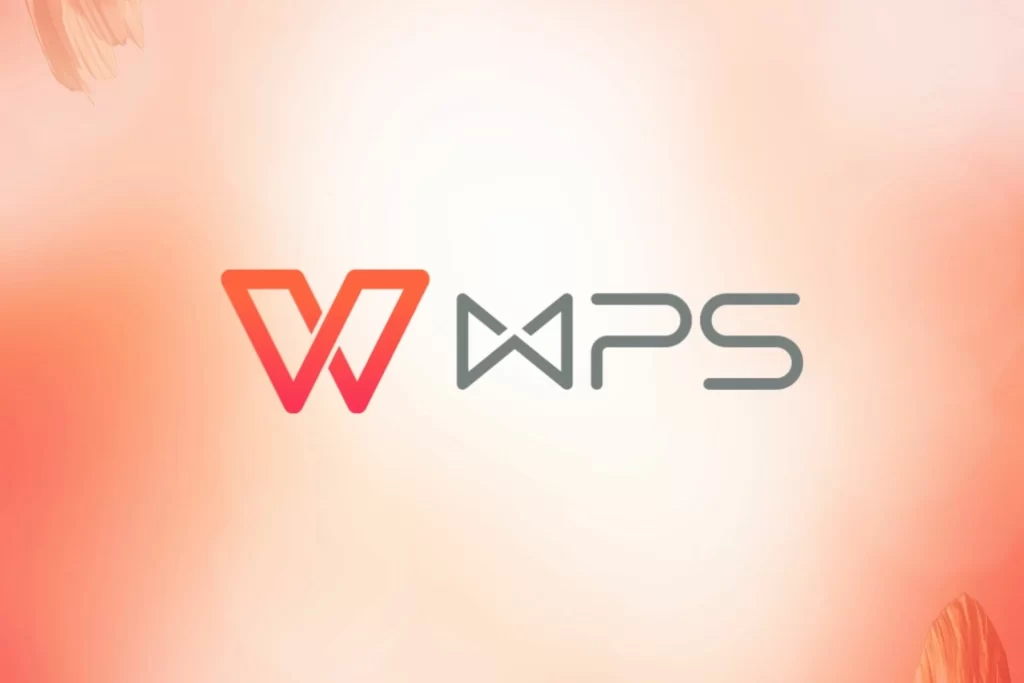
WPS Office删除对同步和云存储的影响
删除WPS Office文件是否会影响云同步?
- 云同步与文件删除的关系:当你删除WPS Office中的文件时,如果该文件与WPS云存储同步,那么文件会在本地删除的同时也同步到云端。换句话说,文件一旦从本地删除,它将自动从云存储中删除。如果该文件已经同步到其他设备上,其他设备上的文件也会被删除。
- 是否能恢复云端文件:即使你在本地删除了文件,只要云存储中的文件没有被永久删除,你仍然可以从云端恢复文件。在WPS云存储中,删除的文件通常会在“回收站”中保留一段时间,在此期间你可以恢复文件。
- 同步设置:一些云服务会提供设置选项,允许你在删除本地文件时不自动同步到云端。这可以在某些情况下避免文件被不小心删除后,直接影响云存储中的数据。确保查看并配置同步设置,以便根据需要管理文件删除操作。
如何确保删除文件后云存储数据安全?
- 使用云存储的回收站功能:大部分云存储服务(包括WPS云存储)都提供回收站功能,删除的文件会暂时存储在回收站中。确保在删除文件前,检查云存储提供的回收站设置,保证你有足够的时间恢复删除的文件,防止误删。
- 定期备份云数据:为了确保文件的安全,建议定期将云存储中的重要文件备份到本地或其他安全的备份服务。这样,即使云存储中的文件被删除或丢失,你依然可以恢复备份数据。
- 文件加密和权限设置:在云存储中,尤其是存储敏感数据时,确保文件加密,并设置适当的权限,限制谁可以访问和删除文件。这能有效减少未经授权的文件删除或数据泄露的风险。
- 多层次数据保护:为了进一步增强云存储数据的安全性,可以使用多因素认证(MFA)和强密码策略。这可以防止未经授权的访问,确保删除操作只能由合法用户执行。
多设备同步删除WPS Office文件的处理方法
- 同步删除操作:当你在WPS Office的一个设备上删除文件时,如果开启了多设备同步功能,删除操作会在其他已同步设备上自动同步。这意味着文件会从所有设备上删除,除非你在某一设备上撤销删除或恢复文件。
- 撤销删除操作:在删除文件后,如果你不希望该文件在其他设备上被删除,可以立即在没有连接到云服务的设备上打开WPS Office,然后撤销删除操作。或者,尝试在其他设备上恢复文件。
- 确保设备和文件同步设置正确:在多设备使用WPS Office时,确保你对同步设置有明确的了解。在某些设备上,可能需要手动同步文件删除或恢复操作。可以通过在每个设备上检查同步状态,确保删除操作按预期执行,避免误删除文件。
- 云端回收站恢复文件:如果文件已经同步删除并影响到所有设备,你可以通过WPS云存储的回收站功能恢复文件。进入WPS云存储的回收站,找到删除的文件并恢复。这样,删除的文件将被恢复到所有设备上。

WPS Office可以删除吗?
是的,WPS Office可以删除。在Mac或Windows电脑上,用户可以通过“应用程序”或“控制面板”找到WPS Office,右键点击并选择删除或卸载,完成程序移除。
如何彻底删除WPS Office?
彻底删除WPS Office除了卸载程序外,还需要清理残留文件。可以通过手动删除用户目录中的WPS相关文件夹,或者使用专业卸载工具进行彻底清理。
删除WPS Office会影响文档文件吗?
删除WPS Office不会影响文档文件。文件通常保存在用户的“文档”文件夹中,卸载应用程序时不会删除这些文件。
WPS Office无法删除怎么办?
如果WPS Office无法正常卸载,尝试使用任务管理器结束相关进程,或通过第三方卸载工具帮助删除,确保没有程序在后台运行。
如何重新安装WPS Office?
如果需要重新安装WPS Office,可以先卸载当前版本,再从WPS官网或应用商店下载最新版进行安装,按照提示完成安装即可。
上一篇: WPS AI会员有什么用?
最新文章
WPS Office官方下载可通过官网(https://www.wps.cn)免费获...
您可以通过WPS学堂(https://www.wps.cn/learning/)免费下载...
WPS黑体字体可通过WPS字体库或在系统中安装黑体.ttf文件实现...
WPS简历模板可通过WPS文字内“模板”中心搜索下载,适用于应届...
WPS中通常不自带华文中宋字体,可通过正规字体网站下载华文中...
WPS兼容包可通过WPS官网(https://www.wps.cn)或软件内更新...

